こんにちは。ネットショップコンサルタント「たぶ」(@yusuke_tanaka34)です。
今日は前回に引き続き『FTPクライアント』について書いていきますね!
今回は『「FileZilla」をダウンロードする際にウイルスが検出される件』。
「FileZilla」をダウンロードする際に、「Google Chrome」やセキュリティソフトでウイルスの警告が表示されるんです。
『「FTPクライアント」って何?』については、こちらの記事で解説しています。

そうなんです。「FileZilla」をダウンロードしようとすると、「Google Chrome」やセキュリティソフトでウイルスの警告が出てきちゃうんです。
【追記】
2019年3月18日にリリースされた「FileZilla Client 3.41.2」はウイルスが検出されませんでした。
この記事では、「FileZilla」をダウンロードする際の注意点や、どんな警告が出るかなどを解説していきたいと思います。
この記事を読んで、適切な方法で「FileZilla」をダウンロードしてくださいね。
それでは、具体的に『「FileZilla」をダウンロードする際にウイルスが検出される件』について解説していきたいと思います。
スポンサーリンク
「FileZilla」をダウンロードする際にウイルスが検出

結論から言いますと、「FileZilla」公式サイトから「FileZilla」のプログラムファイルをダウンロードすると、ウイルスの警告が出てしまいます。
【追記】
2019年3月18日にリリースされた「FileZilla Client 3.41.2」はウイルスが検出されませんでした。
なので、「FileZilla」の公式サイトからはダウンロードせず、OSDN株式会社さんがやっている「FileZillaプロジェクト」からダウンロードして、最新のものに随時アップデートしていくことをおすすめします。
【FileZillaプロジェクト日本語トップページ】
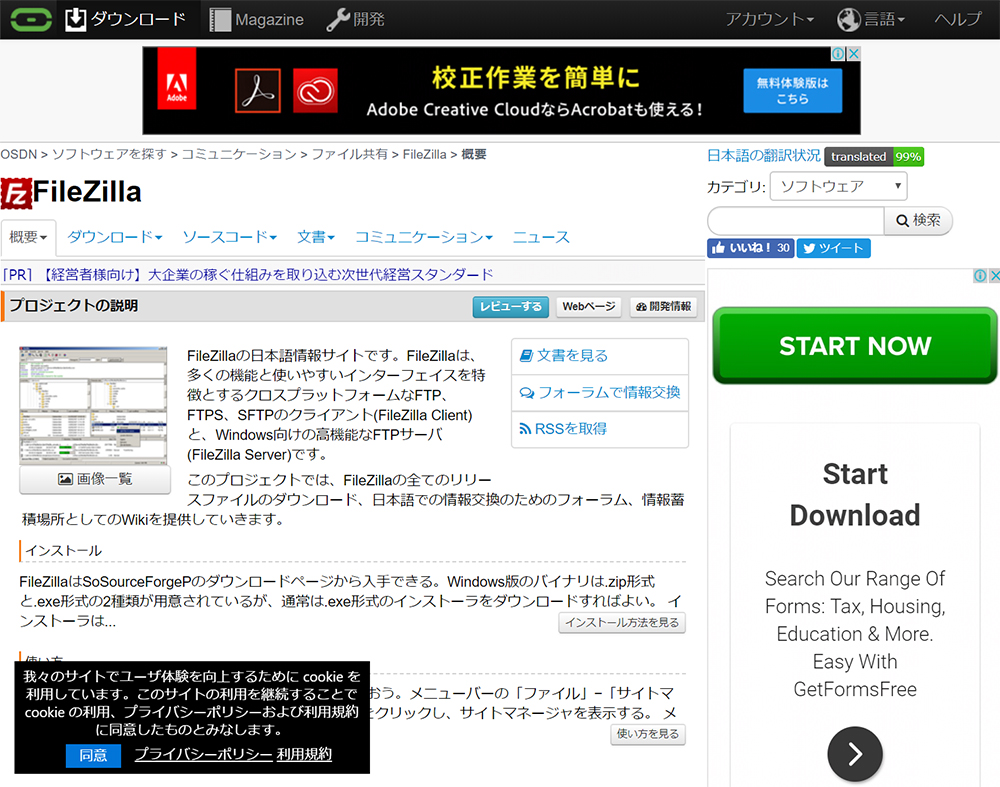
おそらく「FileZilla」のプログラムファイルの中に入っている、不要なプログラム(おそらくセキュリティ関係のソフトウェア)を「Google Chrome」やセキュリティソフトがウイルスだと認識し、警告が出るようです。
僕は今まで5年以上「FileZilla」を使ってきていますが、特に不具合やパソコンにウイルスが検出されたことはないので、今も普通に使っています。
「FileZilla」の安全なダウンロード方法については、別の記事で紹介しますね。
「FileZilla」の公式ページからダウンロードする際は自己責任でお願いします。(当サイトは一切の責任を負うことができません。あらかじめご了承ください。)
【FileZilla公式サイト】
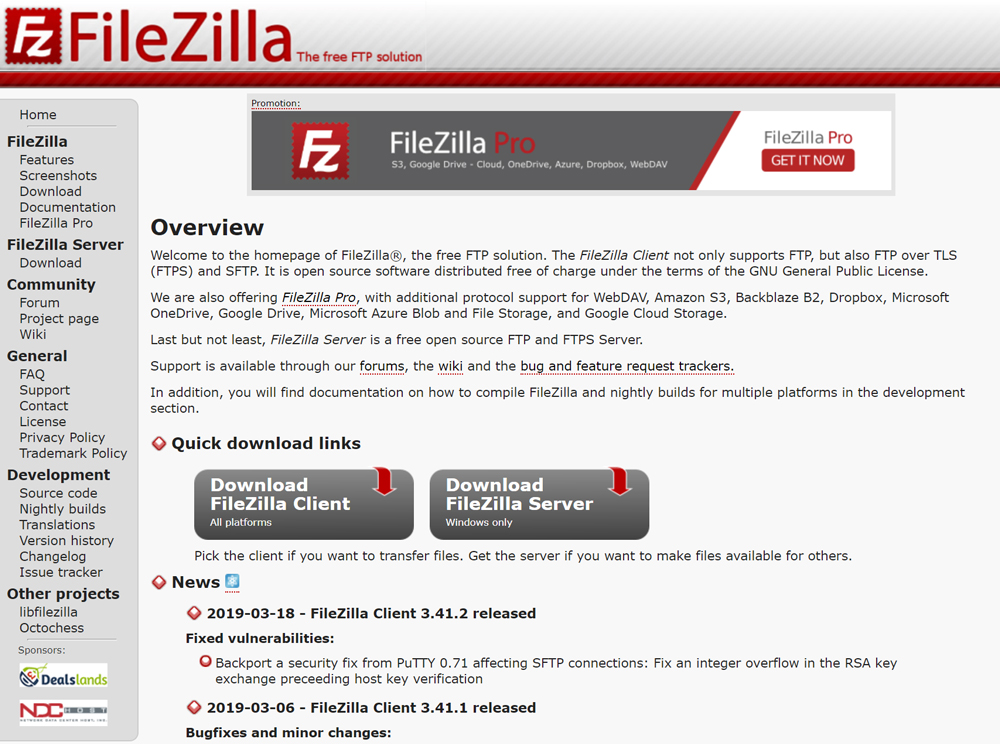
「FileZilla」はけっこう有名なFTPクライアントで、色々なレンタルサーバーで設定方法が解説されています。
【「FileZilla」の設定方法が解説されているレンタルサーバー】
「FileZilla」は転送速度も早いですし、安定していて使いやすいので、けっこう使っている人は多いんじゃないかなと思います。
僕が昔「FileZilla」をダウンロードした時は普通にダウンロードできていたと思うのですが、今はセキュリティソフトや「Google Chrome」で警告が出てくるようになっています。(2019年3月29日現在)
なので、「FileZilla」をダウンロードする際には十分に注意して、ダウンロード・インストールしてください。
「ウイルスバスター」などのセキュリティソフトを入れて、ダウンロードする際や定期的にコンピューター全体をスキャンすることをおすすめします。(僕は「ウイルスバスタークラウド」を使用しています。)
それでは、どんな警告が出るのか見ていきましょう。
スポンサーリンク
「FileZilla」をダウンロードする際にウイルスが検出される現象

「FileZilla」をダウンロードする際にウイルスが検出される現象ですが、
- 「FileZilla」のダウンロードページを開く時
- 「FileZilla」のプログラムファイルをダウンロードする時
- ダウンロードした「FileZilla」のプログラムファイルをスキャンした時(Macの場合)
にウイルスの警告が表示されます。
どんな警告が表示されるか、表示される警告画面と共に見ていきましょう。
「FileZilla」のダウンロードページを開く時
まず「FileZilla」の公式サイトにアクセスし、ダウンロードページを開く時にこんな警告が出ることがあります。
1.「FileZilla」公式サイトで灰色の「Download FileZilla Client」ボタンをクリックすると警告画面が表示されます。
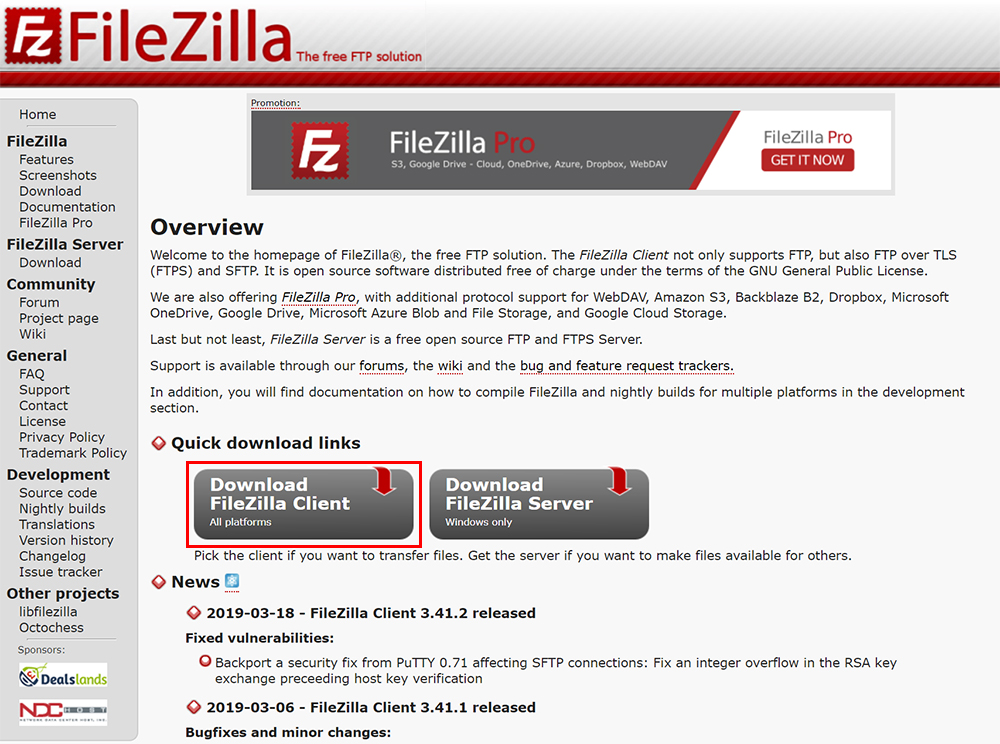
【「FileZilla」のダウンロードページを開く時に表示される警告画面】
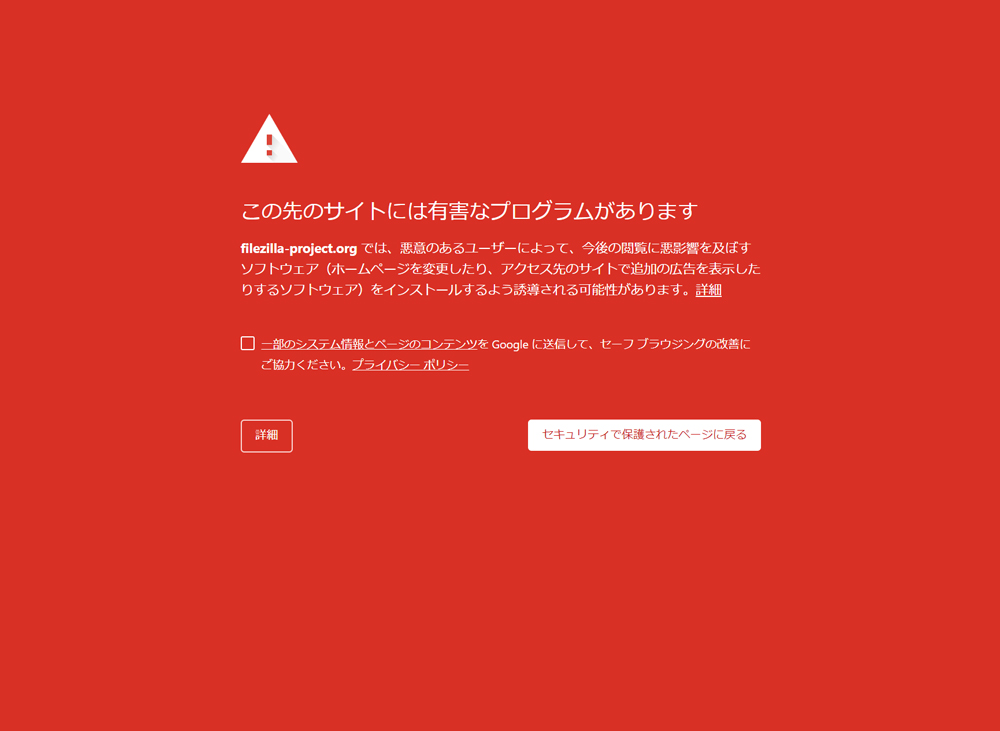
こんな画面が出てきたら、びっくりしちゃいますよね。
しかも、毎回出るわけじゃないんですよ。この警告が出る時と出ない時があるのも厄介です。
これはセキュリティソフト「ウイルスバスタークラウド」が入っているために表示される警告画面です。
「コンピューターウイルスや不正なプログラムが入ったソフトウェアをダウンロードする画面があるので、気をつけてくださいね。」という警告画面です。
2.このページでは左下の「詳細」ボタンをクリックします。
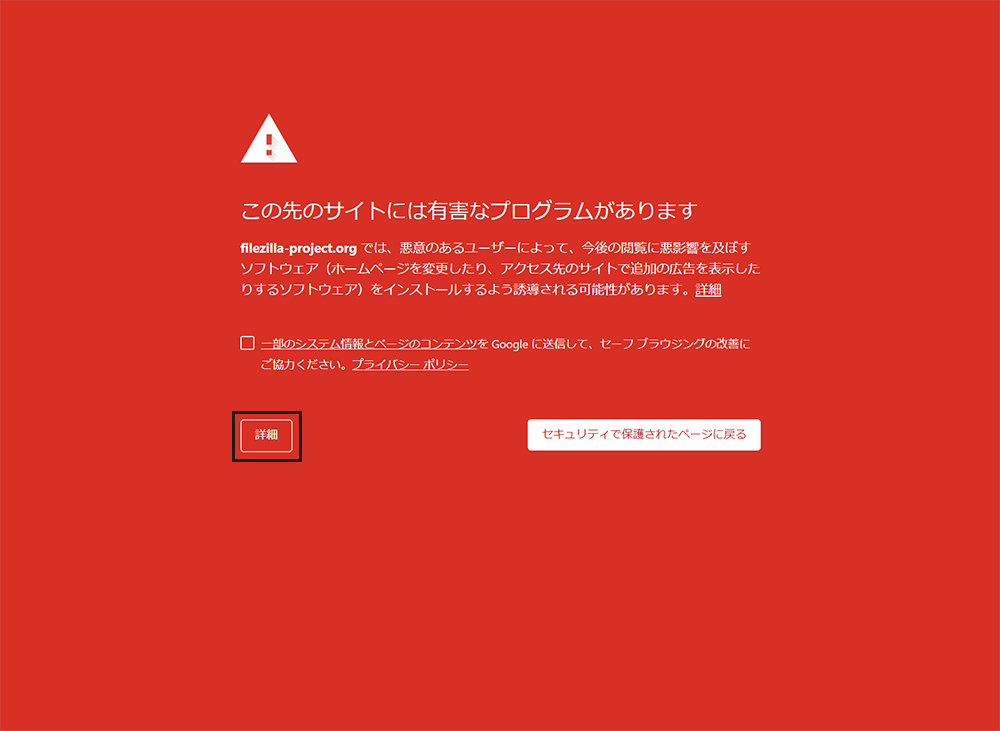
3.「このサイトにアクセスする」をクリックします。
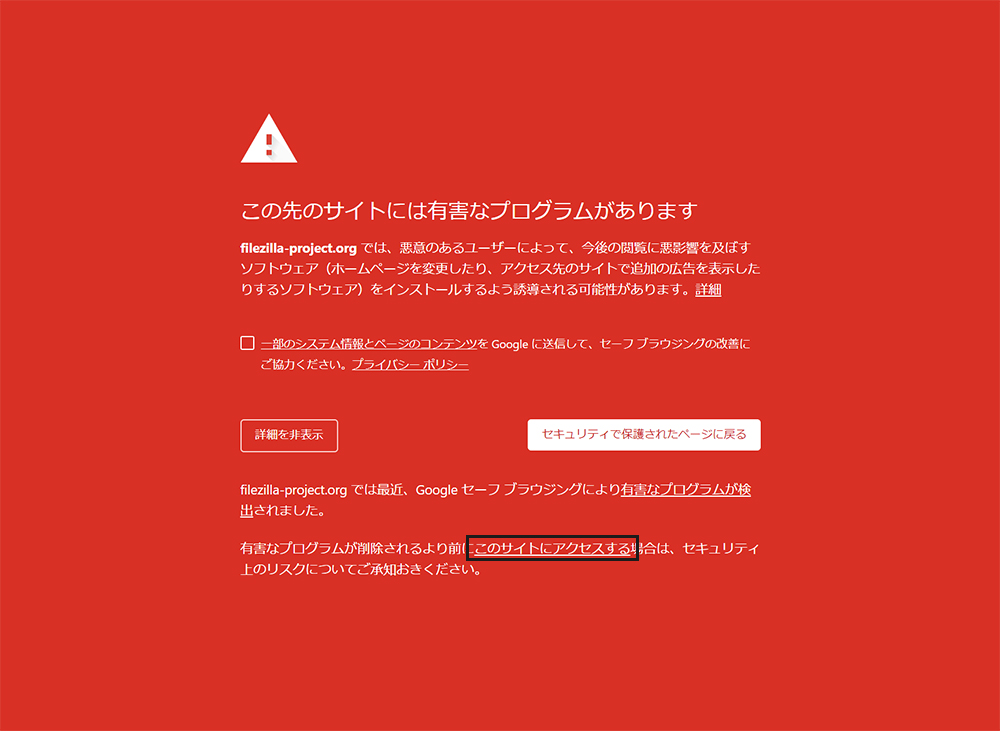
4.そうすることで通常の「FileZilla」ダウンロード画面が表示されます。
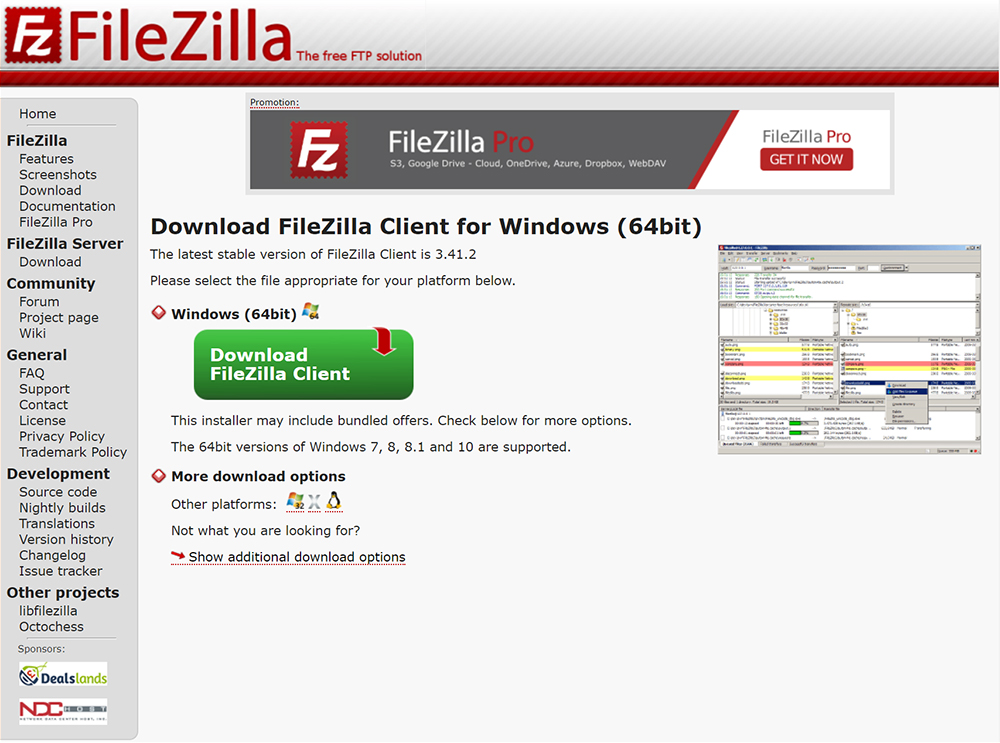
そのまま通常の「FileZilla」ダウンロード画面を開くと、URLの前に警告が表示されています。

真っ赤な画面が開くので、ただ事ではない感じがしますよね。(笑)
「FileZilla」のプログラムファイルをダウンロードする時に表示される警告
次に表示される警告は「FileZilla」のプログラムファイルをダウンロードする時。
1.先ほどのダウンロード画面で緑の「Download FileZilla Client」ボタンをクリックします。
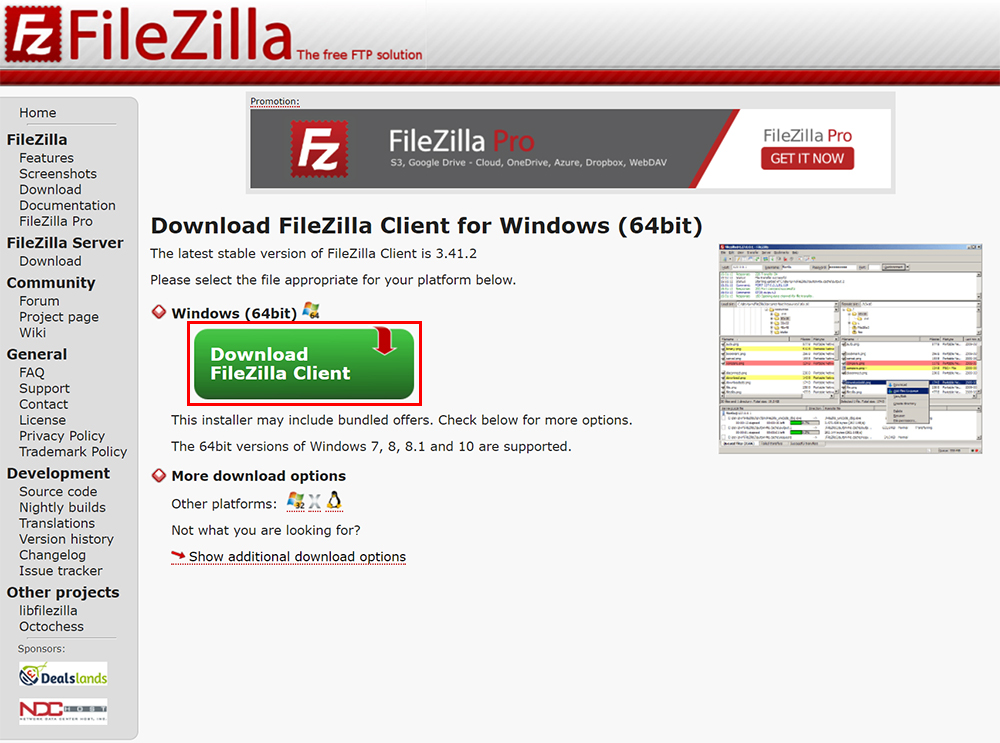
2.ポップアップが表示されるので右側の「Download」ボタンをクリックします。
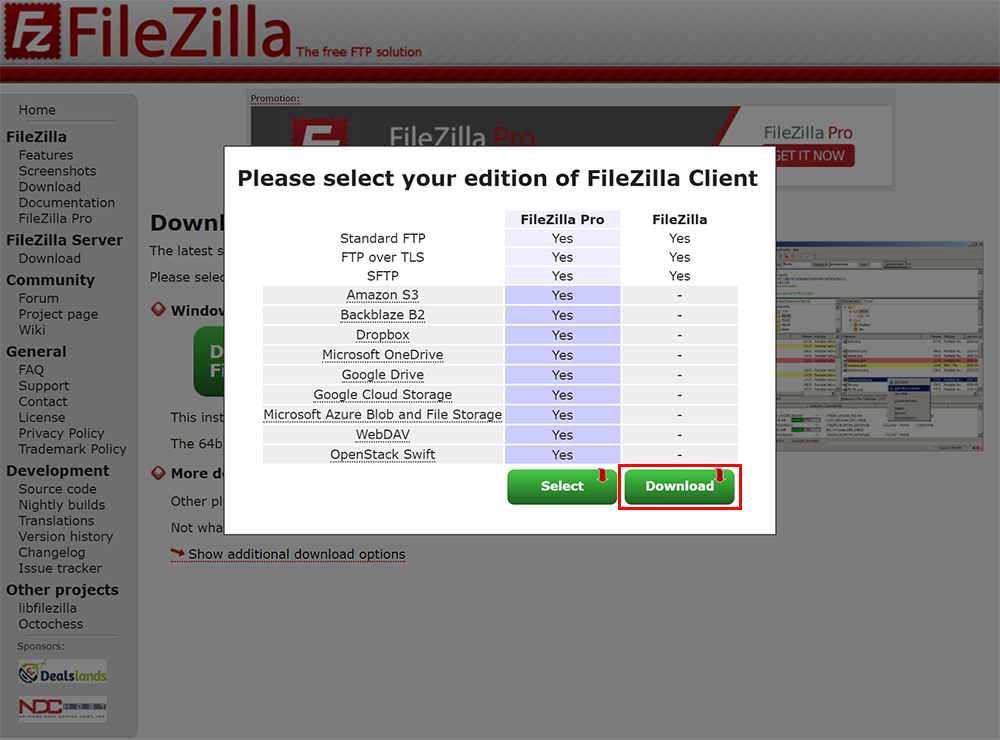
3.「FileZilla」のダウンロードが始まりますが表示がいつもと違います。
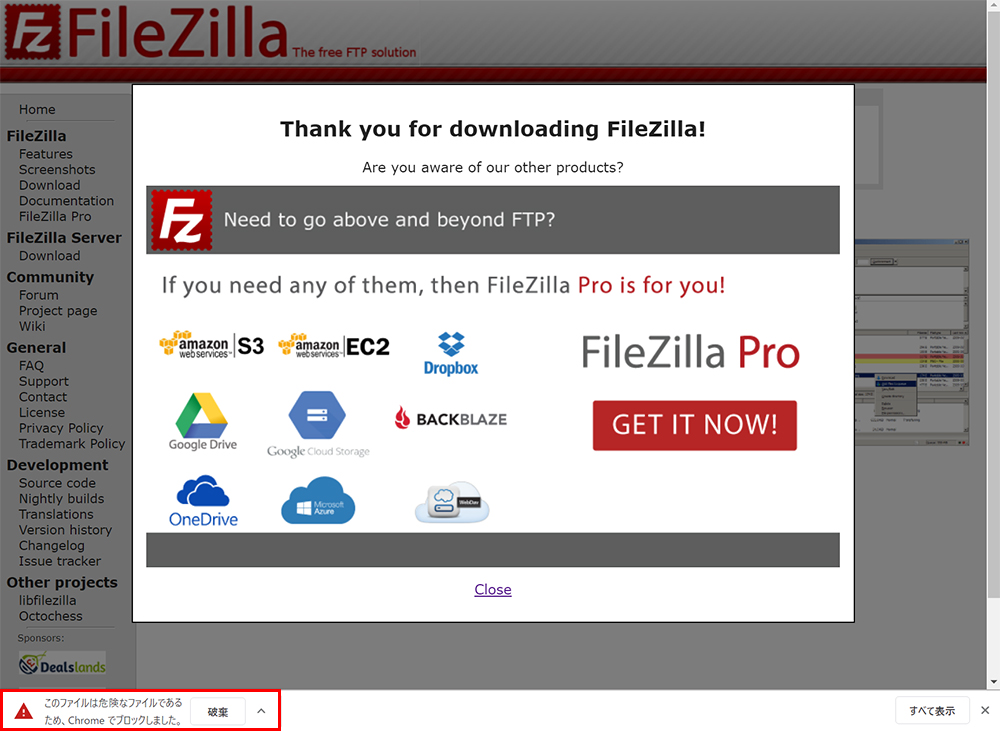
【このファイルは危険なファイルであるため、Chromeがブロックしました。】

こんな警告が表示されます。「Google Chrome」から「危険なファイル」認定が出ました。(笑)
そのまま「FileZilla」をダウンロードするには、
4.「Google Chrome」の右上にある「・・・」ボタンをクリックします。

5.ドロップダウンメニューの中から「ダウンロード」をクリックします。
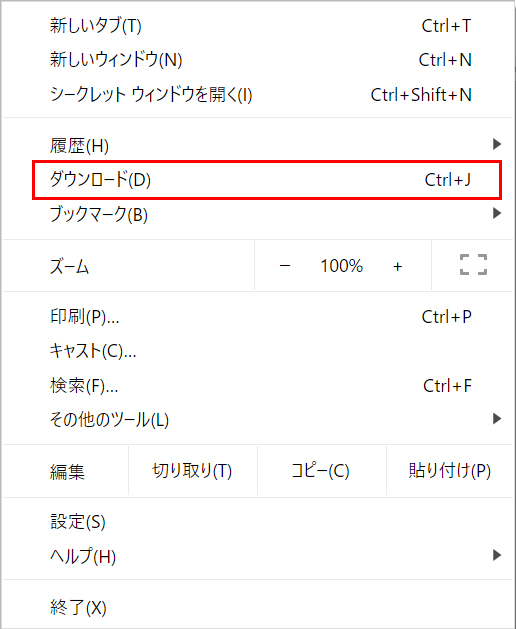
6.「危険なファイルを保存」ボタンをクリックします。
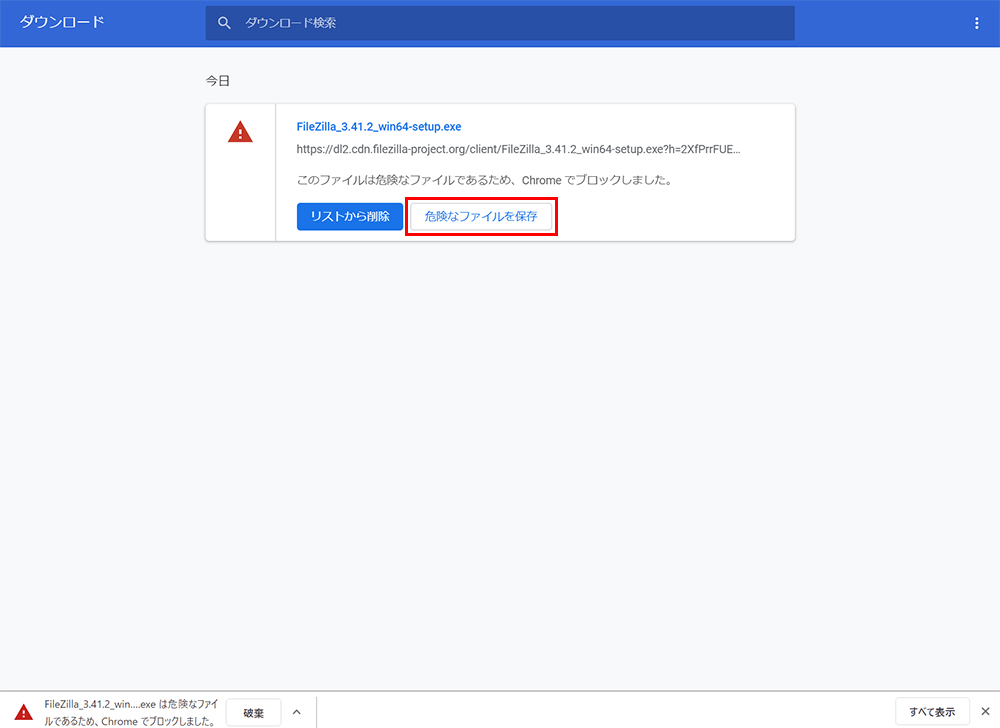
7.「危険なファイルを保存しますか?」とポップアップが出るので「続行する」ボタンをクリックします。
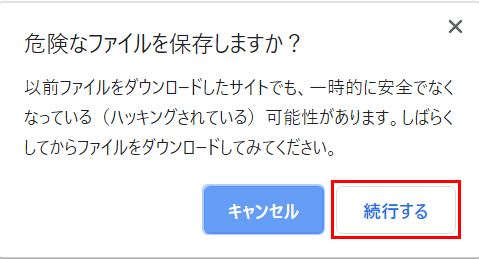
8.これで「FileZilla」のプログラムファイルをダウンロードすることができます。
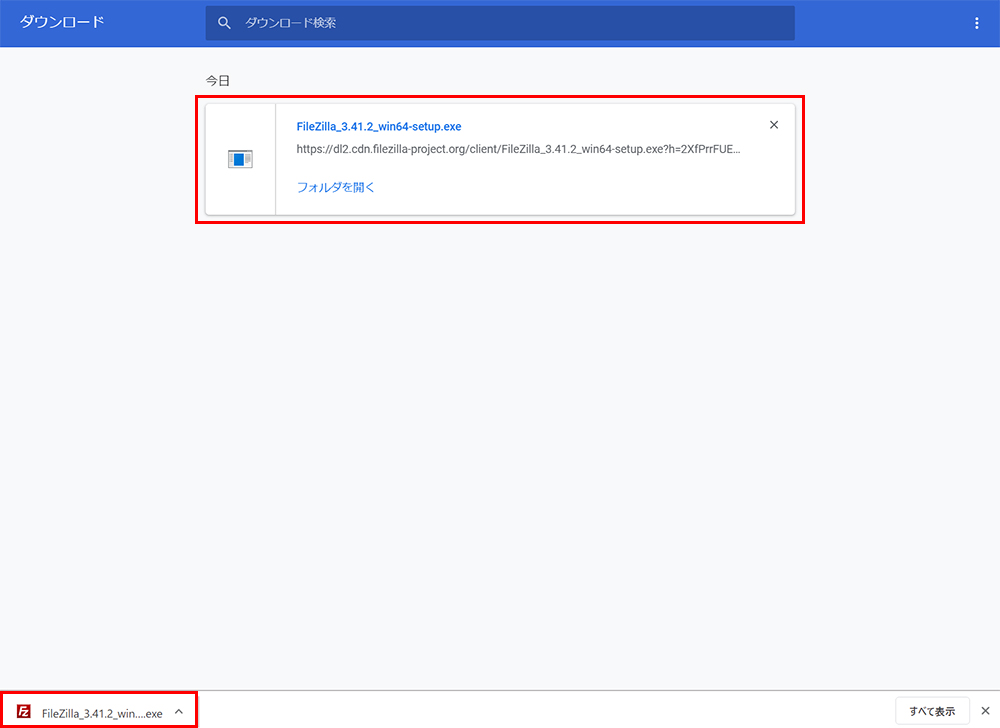
「FileZilla」の公式ページからダウンロードする際は自己責任でお願いします。(当サイトは一切の責任を負うことができません。あらかじめご了承ください。)
ダウンロードした「FileZilla」のプログラムファイルをスキャンした時(Macの場合)
最後は、ダウンロードした「FileZilla」のプログラムファイルをスキャンした時。
これはMacのみウイルスを検出します。Windowsの場合は「FileZilla」の公式サイトからダウンロードしたプログラムファイルをスキャンしてもウイルスが検出されないんですよね。
ウイルスが検出されるのは、
「FileZilla_〇.〇〇.〇_macosx-x86_setup_bundled.dmg」などの「.dmg」ファイル。
「.dmg」ファイルをダウンロードする際は必ずウイルススキャンをしてください。
1.「FileZilla」公式サイトで灰色の「Download FileZilla Client」ボタンをクリックします。
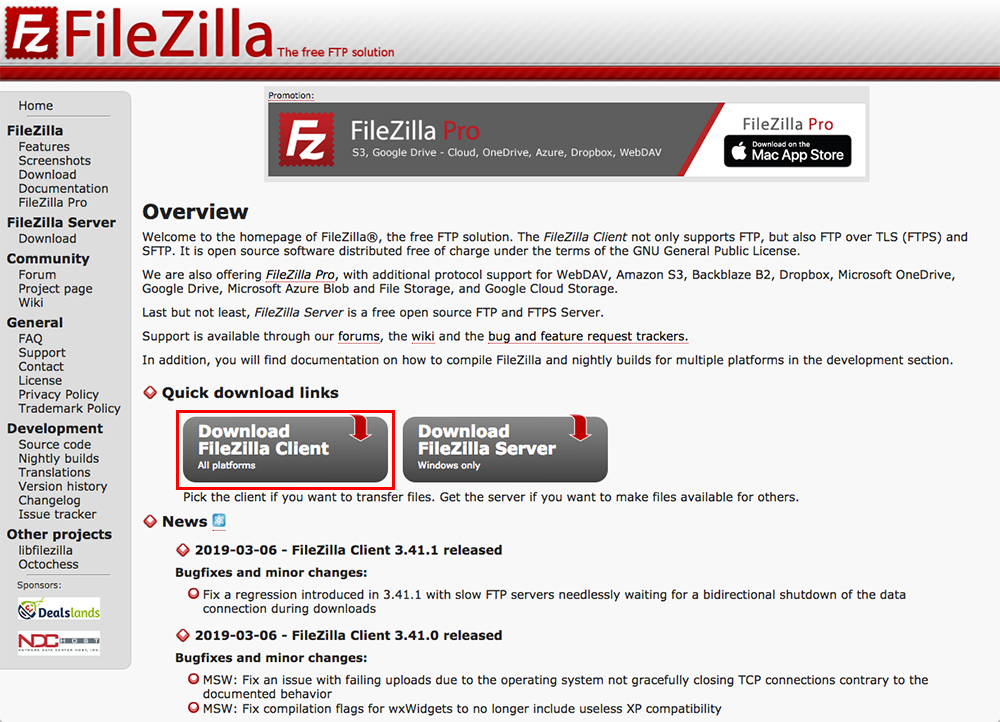
2.緑色の「Download FileZilla Client」ボタンをクリックします。
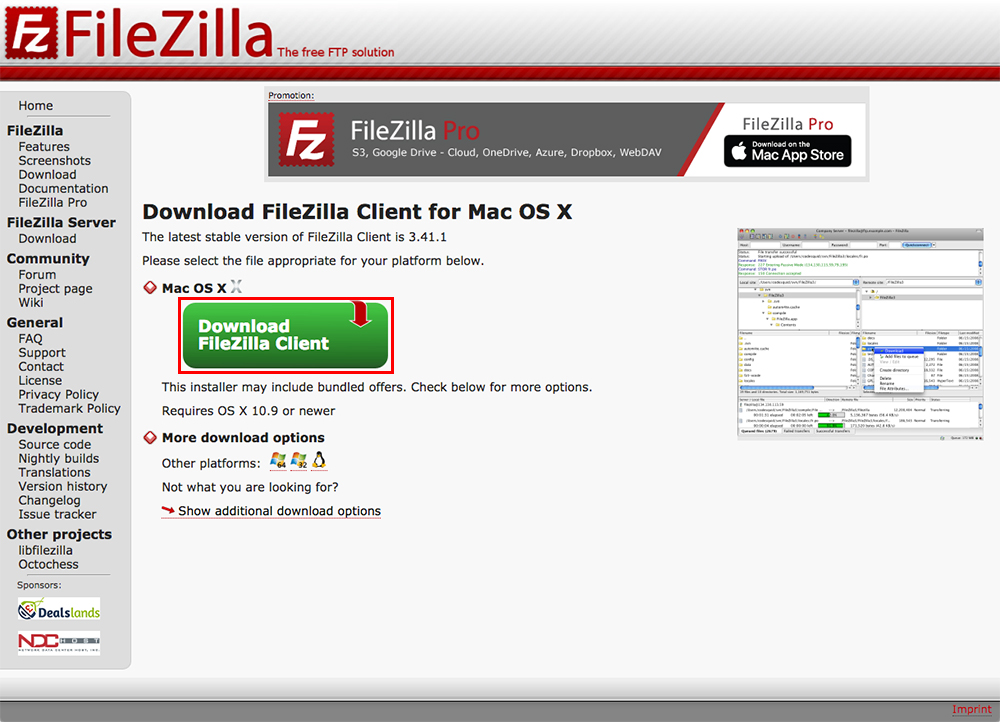
3.ポップアップが表示されるので「Download」ボタンをクリックします。
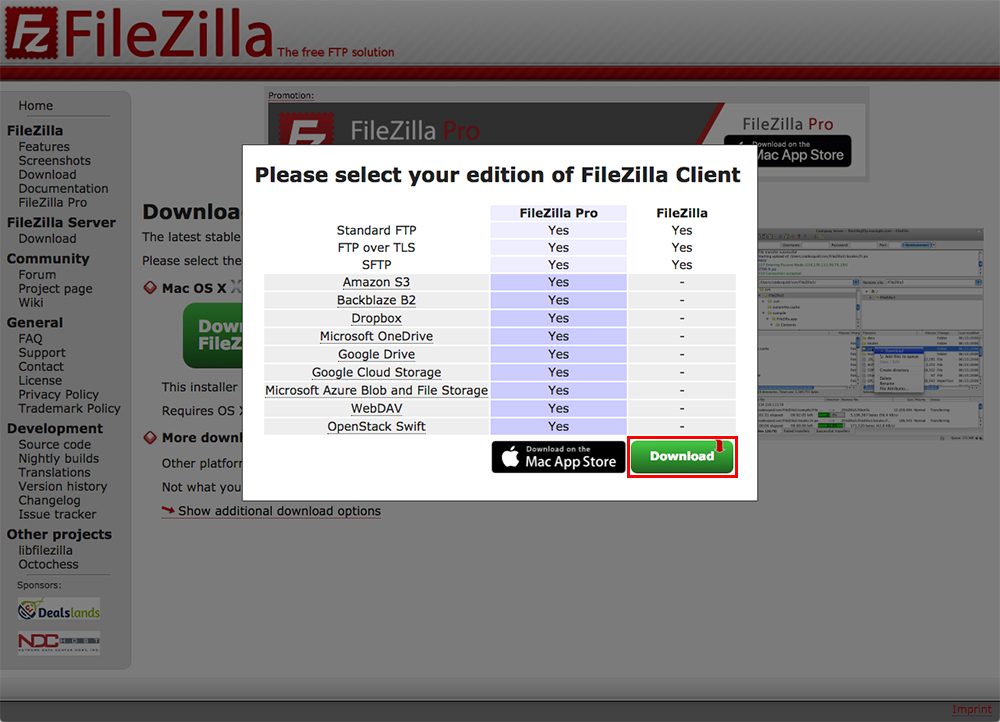
4.ダウンロードフォルダに「FileZilla_〇.〇〇.〇_macosx-x86_setup_bundled.dmg」ファイルが入っています。
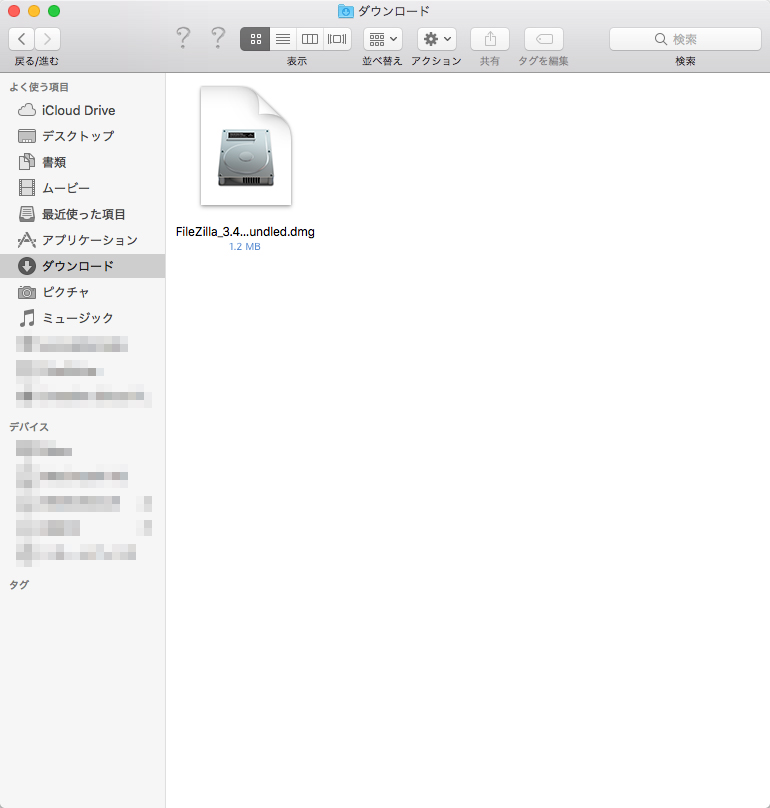
5.ウイルスバスターを立ち上げて「スキャン」をクリックします。
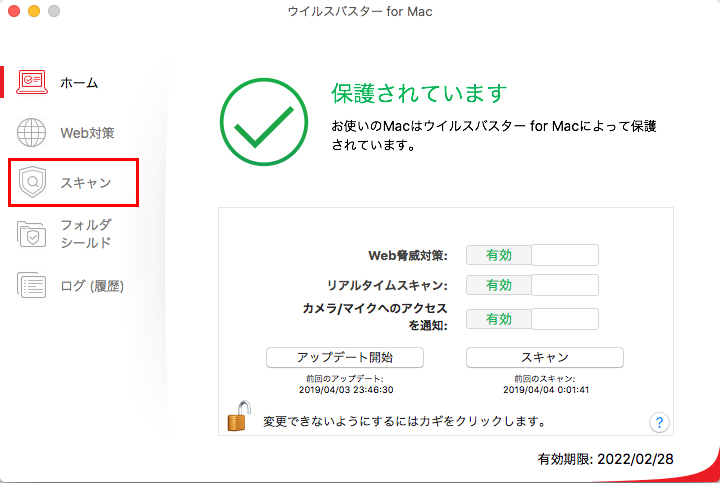
6.「カスタムスキャン」を選択し「ファイルまたはフォルダの選択」ボタンをクリックします。
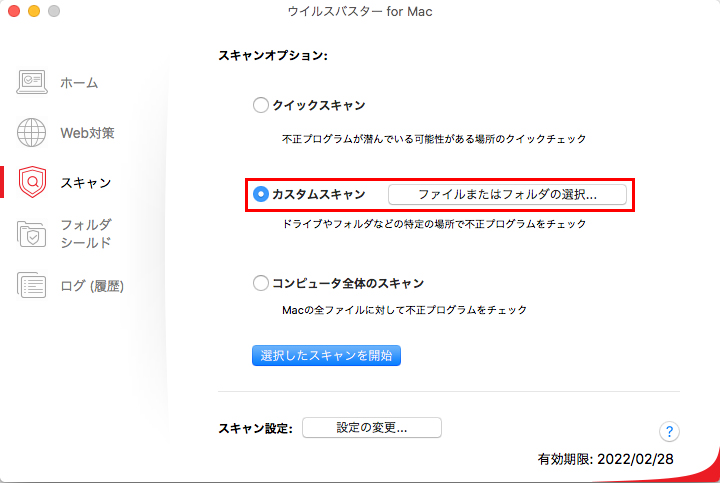
7.ダウンロードした「FileZilla」のプログラムファイルを選択します。
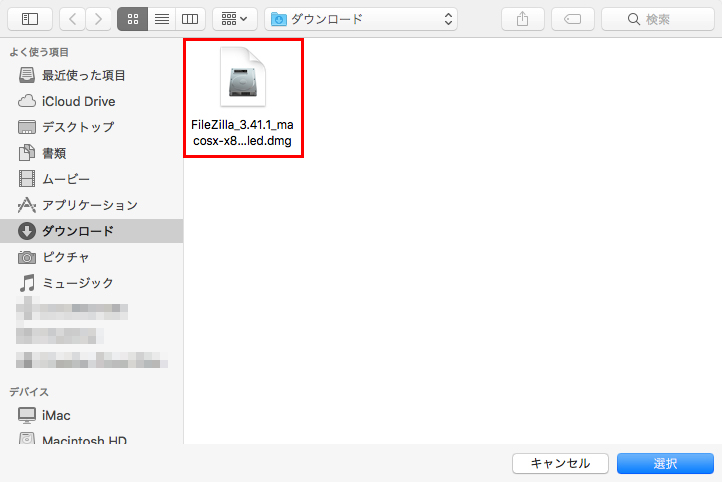
8.すると、ウイルスが検出されました。
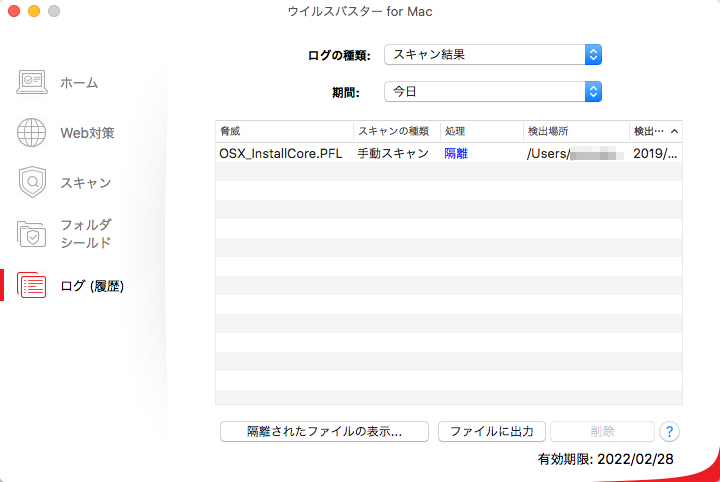
9.「場所」を見てみると「FileZilla」のプログラムファイルが対象になっています。
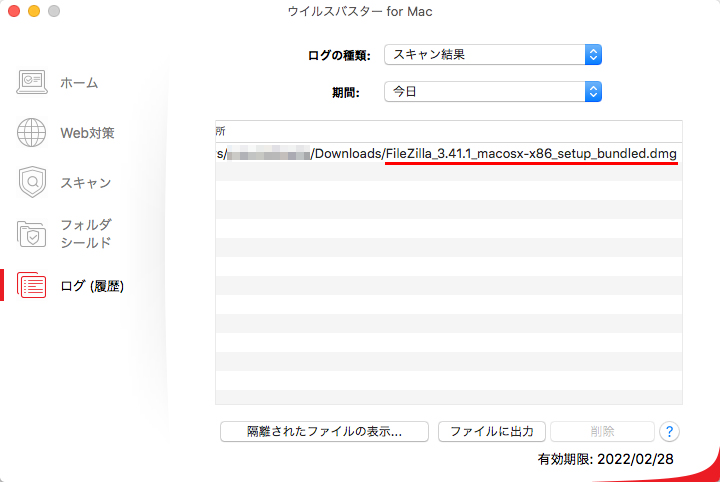
検出されたウイルスは駆除しておきましょう。
10.左下の「隔離されたファイルの表示」ボタンをクリックします。
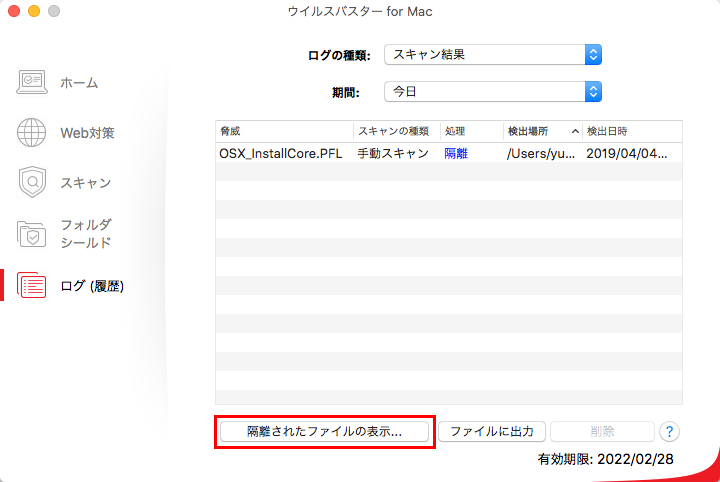
11.「隔離リスト」で左下のカギのマークをクリックします。
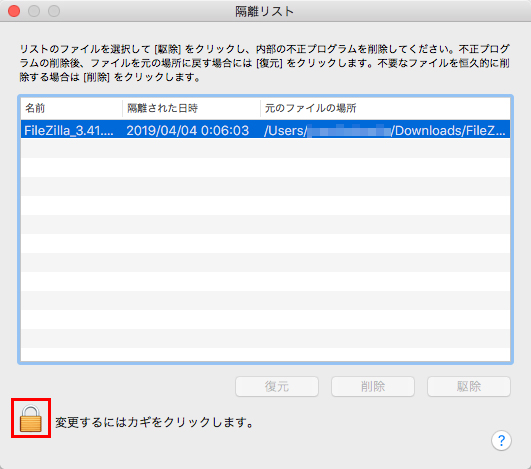
12.ポップアップが立ち上がるのでパスワードを入力して「OK」ボタンをクリックします。

このパスワードはパソコンにログインする時のパスワードです。(ユーザー名は自動で入力されています。)
13.カギのマークが開きます。
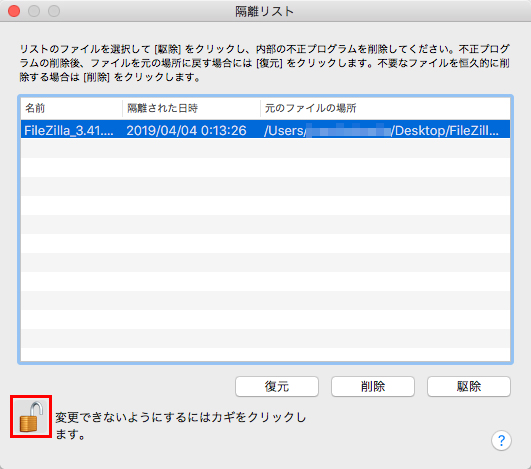
14.削除したいウイルスの行を選択して「駆除」ボタンをクリックします。
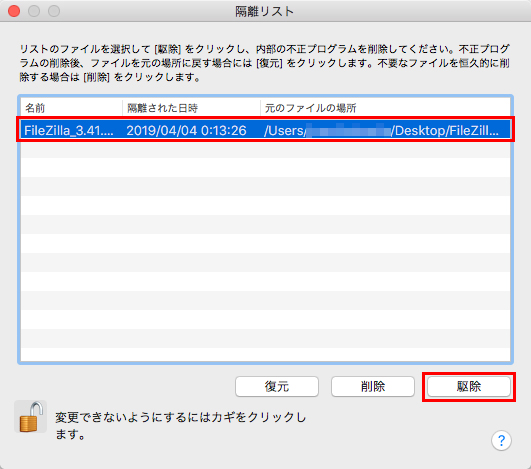
ウイルスの「駆除」ができました。
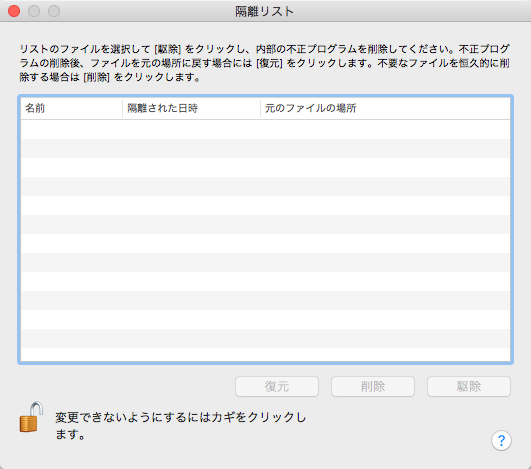
15.もう一度カギのマークをクリックして変更できないようにしておきましょう。
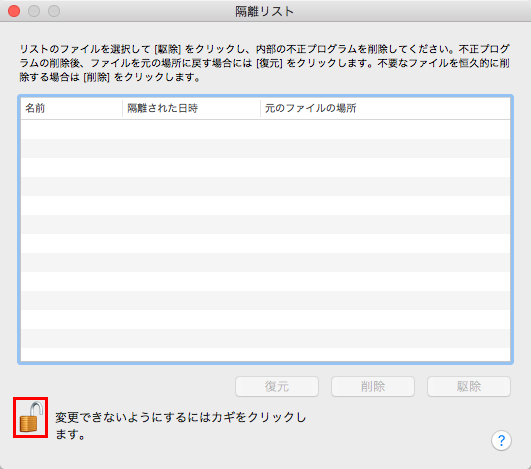
また、「FileZilla」のプログラムファイルを置いておくと、ウイルスバスターが定期的にスキャンを行い、ウイルスを検出してポップアップが表示されます。
【ウイルス検出のポップアップ】
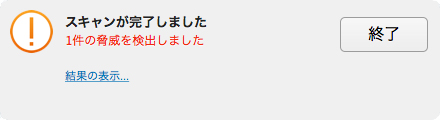
「結果の表示」をクリックします。
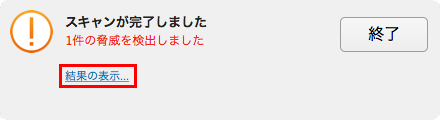
上記の8番と同じ画面が開きます。
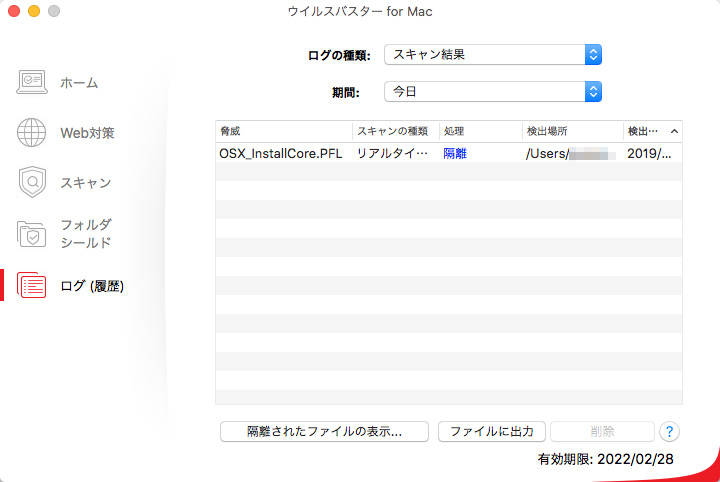
そのあとは、順番通りにウイルスを駆除してください。
「FileZilla」をダウンロードする際にウイルスが検出される原因

ここからは完全に僕の推測ですが、おそらく『「FileZilla」のプログラムファイルの中に入っている、不要なプログラムがウイルスだと認識されて警告が出る』のだと思います。
「FileZilla」のインストール画面で出てくる、この2つの画面が怪しいんじゃないかと思っています。(あくまで僕の推測なので、間違っている場合は教えてください。)
だって、普通にいらないですもん、この2つ。「FileZilla」とも関係ないですし。
【Avast Free Antivirus】
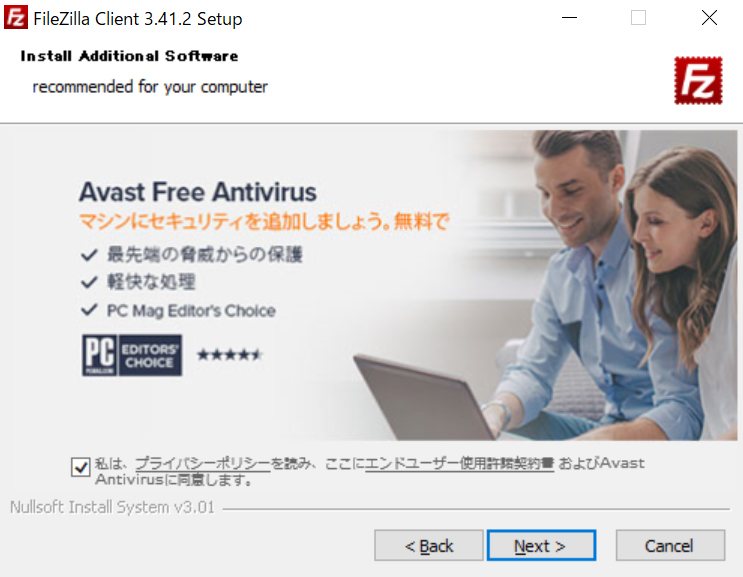
【Norton SECURITY DELUX】
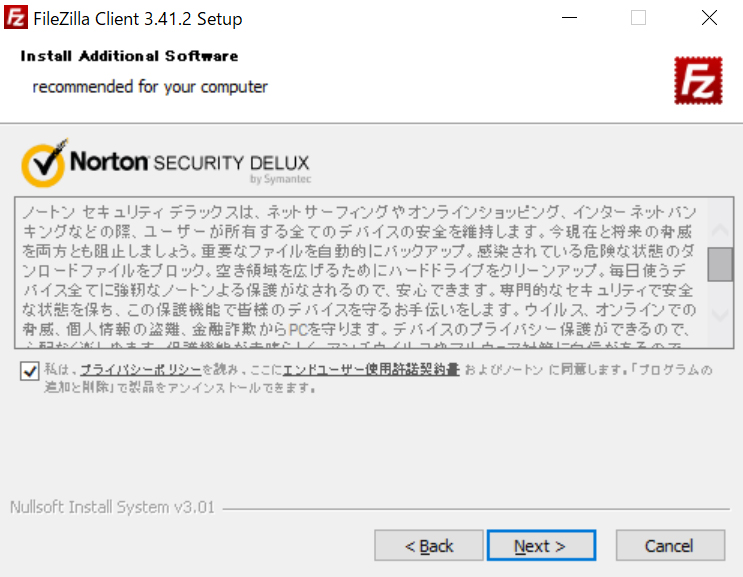
Nortonの「SECURITY DELUX」なんて、通常5,000円ぐらいするんですよ。それが勝手にインストールされるなんてめっちゃ怪しいですよね。
【Norton公式サイトのSECURITY DELUXページ】
こういう関係ないソフトを抱き合わせるの、やめてほしいですよね。
「FileZilla」をインストールする際はくれぐれもお気をつけください。
スポンサーリンク
まとめ
今回は『「FileZilla」をダウンロードする際にウイルスが検出される件』というテーマでお送りしてきました。
「FileZilla」をダウンロードする際に、
- 「FileZilla」のダウンロードページを開く時
- 「FileZilla」のプログラムファイルをダウンロードする時
- ダウンロードした「FileZilla」のプログラムファイルをスキャンした時(Macの場合)
で、ウイルスの警告が表示されました。
【追記】
2019年3月18日にリリースされた「FileZilla Client 3.41.2」はウイルスが検出されませんでした。
僕はプログラムファイルをダウンロードする際は、必ずセキュリティソフトでウイルススキャンをしています。
僕はトレンドマイクロ株式会社さんの「ウイルスバスタークラウド」をかれこれ10年使用しています。
パソコンやデータを守るためにも、ダウンロードしたファイルは必ずウイルススキャンをして、ウイルスが入っていない場合のみ、ファイルを開いてインストールするようにしましょう。
また、定期的にパソコン全体のウイルススキャンをすることもおすすめします。
「FileZilla」の安全なダウンロード方法は別の記事でご紹介しようと思います。
「FTPクライアント」や「FileZilla」について、他にも分からないことがありましたら、お問い合わせまでご連絡ください。
以上、ネットショップコンサルタントの「たぶ」でした。
こちらの記事もおすすめです。